Takistage Microsoft Edge Chromiumi installimine Windows Update'i kaudu
Kuidas takistada Microsoft Edge Chromiumi installimist Windows Update'i kaudu
Microsoft tarnib Edge Chromiumi stabiilse versiooni 15. jaanuaril 2020. Rakendus saadetakse automaatselt Windows 10 kasutajatele Windows 10 aprill 2018 värskendus "Redstone 4", ja üleval. Siin on, mida teha, kui te ei soovi seda automaatselt hankida.

Microsoft kavatseb asendada klassikalise Edge'i rakenduse (EdgeHTML) uusima samanimelise Chromiumi-põhise rakendusega. Edge Chromiumiga, mis säilitab Chromiumi ja Chrome'i peamised funktsioonid, on kaasas Microsofti eksklusiivsed täiendused ja teenused. Vaikimisi otsingusüsteem on Bing, see on olemas Lugege valjusti, Kollektsioonid, ja erinevad Privaatsusvalikud, koos muudetud seadete kasutajaliidesega, mis meenutab klassikalist Edge'i sätete kasutajaliidest.
Reklaam
Teatud kasutajad ja organisatsioonid ei pruugi soovida Edge Chromiumi juurutada. Microsoft on pakkudes neile mõeldud lahendus nimega "Blocker Toolkit". See on skript ja rühmapoliitika mall, mis keelab Microsoft Edge Chromiumi automaatse tarnimise ja installimise stabiilsest harust. Blokeerija tööriistakomplekt ei takista kasutajatel Microsoft Edge'i (Chromiumi-põhine) käsitsi installimast Internetist allalaadimise või välise meediumi kaudu. See peatab ainult automaatse installimise Windows Update'ist.
Kui olete tavakasutaja, saate lihtsa registri näpunäidetega käsitsi takistada Edge Chromiumi installimist Windows Update'ist. Sel juhul ei pea te midagi alla laadima. Peate olema sisse logitud kontoga halduskonto jätkama.
Et takistada Microsoft Edge Chromiumi installimist Windows Update'i kaudu,
- Ava Registriredaktori rakendus.
- Minge järgmisele registrivõtmele.
HKEY_LOCAL_MACHINE\SOFTWARE\Microsoft\EdgeUpdate
Vaadake, kuidas avada registrivõti ühe klõpsuga. Kui võti puudub, looge see lihtsalt. - Paremal muutke või looge uus 32-bitine DWORD-väärtus
DontUpdateToEdgeWithChromiumiga.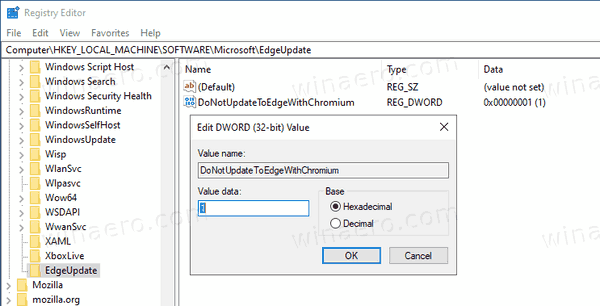
Märkus. Isegi kui olete töötab 64-bitine Windows peate ikkagi looma 32-bitise DWORD-väärtuse. - Edge Chromiumi edastamise blokeerimiseks määrake selle väärtuseks 1 kümnendkohtades.
- Kustutage väärtus selle hilisemaks deblokeerimiseks või määrake selle väärtusandmeteks 0.
Sa oled valmis!
Aja säästmiseks saate alla laadida järgmised registrifailid.
Laadige alla registrifailid
Kui olete süsteemiadministraator või otsite lisafunktsioone, näiteks automatiseerimist, võite olla huvitatud ametliku blokeerimistööriista allalaadimisest.
Laadige alla Edge Blocker Toolkit
- Laadige Edge Blockeri fail alla siit:
Edge Blocker Toolkiti käivitatava faili saate alla laadida saidilt https://t.co/WVpcIqf046.
— Sergei Tkachenko (@winreview) 17. detsember 2019
- Käivitage see failide ekstraktimiseks.
- Edge'i automaatse installimise blokeerimiseks käivitage
EdgeChromium_Blocker.cmd /B. - Edge'i blokeeringu tühistamiseks (levitamine pole blokeeritud), käivitage
EdgeChromium_Blocker.cmd /U.
Sa oled valmis.
Skriptil on järgmine käsurea süntaks: EdgeChromium_Blocker.cmd [
Näiteks jookse EdgeChromium_Blocker.cmd mymachine /B et blokeerida kohaletoimetamine masinas "mymachin".
| Lüliti | Kirjeldus |
|---|---|
/B |
Blokeerib levitamise |
/U |
Deblokeerib levitamise |
/H või /?
|
Kuvab järgmise kokkuvõtliku abi:Seda tööriista saab kasutada automaatsete värskenduste kaudu Microsoft Edge'i (Chromiumi-põhise) kohaletoimetamise kaugblokeerimiseks või blokeeringu tühistamiseks.Kasutamine:EdgeChromium_Blocker.cmd [B = Microsoft Edge'i (Chromiumi-põhise) juurutamise blokeerimineU = Luba Microsoft Edge (Chromiumi-põhine) juurutamineH = Abi
|
Rühmapoliitika haldusmall (.ADMX + .ADML-failid)
Grupipoliitika haldusmall (.ADMX + .ADML-failid) võimaldab administraatoritel importida uusi rühmapoliitika sätteid, et blokeerida või deblokeerida automaatselt Microsoft Edge'i (Chromiumi-põhine) edastamine nende rühmapoliitika keskkonda ja rühmapoliitika kasutamine toimingu tsentraalseks teostamiseks oma süsteemides keskkond.
Kasutajad, kes kasutavad Windows 10 versiooni 1803 ja uuemat, näevad poliitikat järgmise tee all:
/Arvuti konfigureerimine /Haldusmallid /Windowsi komponendid /Windows Update /Microsoft Edge (Chromiumipõhised) blokeerijad Märge: See säte on saadaval ainult arvuti seadistusena; puudub kasutajapõhine seadistus. Samuti ei salvestata ülalmainitud registriseadet poliitikavõtmesse ja seda peetakse eelistuseks. Seega, kui sätet rakendav rühmapoliitika objekt kunagi eemaldatakse või poliitika väärtuseks määratakse Pole konfigureeritud, jääb säte alles. Microsoft Edge'i (Chromiumi-põhise) levitamise deblokeerimiseks rühmapoliitika abil määrake poliitika väärtuseks Keelatud.
See on kõik.


